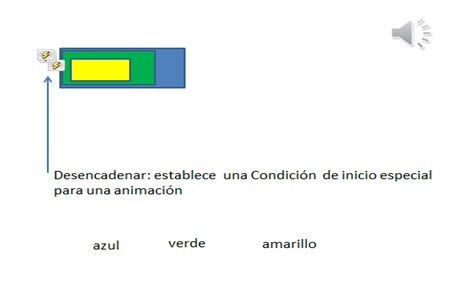POWER POINT MULTIMEDIA Y ANIMACIONES
Para desarrollar este curso es necesario que el estudiante tenga conocimiento básico del programa Power Point, donde conozca la utilización algunas herramientas, como crear una nueva diapositiva, insertar imágenes, formas, texto, temas, animaciones básicas del programa. De lo contrario visitar siguientes enlaces.
Ejemplos:
Identificar la herramienta de inserta una diapositiva
Insertar imágenes
Insertar formas
insertar texto
insertar temas
Insertar animaciones
Estas son las bases que permiten que el estudiante desarrolle bien el curso y aplique herramientas avanzadas de Porwer Point
APLICACIÓN AVANZADA MULTIMEDIA
Paso1: INGRESAR AL PROGRAMA
Paso2 : Ficha insertar opción multimedia
El estudiante debe tener previamente los archivos de los diferentes sonidos que se van utilizar en el aplicativo didáctico, si son distintos a los que vienen predeterminados.
Este icono permite visualizar que el sonido fue insertado en la aplicación, luego se configura en la ficha reproducir que se activa una vez se inserta el sonido, para ocultarlo, asignar tiempo de transición o reproducción etc. (Ver ejemplo-Figura1y documento anexo en sitio web)
Ejemplo de la figura1 es una muestra básica de como insertar sonidos en el programa pero en el curso estos se aplicaran de forma más avanzada dentro de la actividad didáctica que se plante creando en el estudiante conocimientos que le permitan realizar estrategias de aprendizaje utilizando las herramientas informáticas
Líneas de animación
objetos
Sonido
(figura1)
DESENCADENAR ANIMACIONES
Paso 3: Ficha Animaciones --animación
-
Seleccione el texto, objeto, video, sonido que tiene la animación que desea desencadenar
-
En la ficha animaciones, en el grupo Animación avanzada, haga clic en Panel de animación
-
En el panel de animación, seleccione la animación que desea desencadenar.
-
En el grupo animación avanzada, haga clic en desencadenador, seleccione al hacer clic con y, a continuación, seleccione el objeto que desee para desencadenar la animación.
Luego de seguir estos pasos podemos hacer una animación desencadenada de forma sencilla ver figura2y archivo anexo a sitio web, en ella podemos ver cómo podemos desencadenar un texto con unos cuadros el cual al hacer clic en el texto se evidencia el cuadro del color respectivo al texto, una vez se obtiene conocimiento básico podemos realizar aplicaciones avanzadas con desencadenadores
figura2